ACDSee中如何使用粘贴功能?ACDSee中使用粘贴功能的操作步骤
更新日期:2023-09-23 20:33:35
来源:系统之家
手机扫码继续观看

ACDSee中如何使用粘贴功能?最近有很多使用ACDSee的小伙伴还不知道其中的粘贴功能如何使用,今天的教程小编就带给大家ACDSee粘贴功能的使用方法步骤。
方法/步骤
1、我们需要先打开ACDSee,进入到主界面
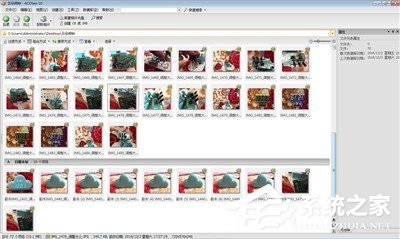
2、然后我们需要先选择一张图片

3、接着我们点击“复制‘
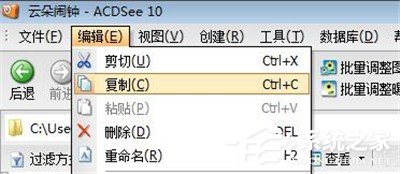
4、这时候复制完成,在编辑中,点击”黏贴“即可将图片黏贴到所在位置
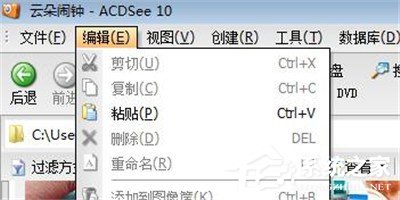
5、接下来鼠标右键点击空白处,点击弹出选项卡的’”黏贴‘
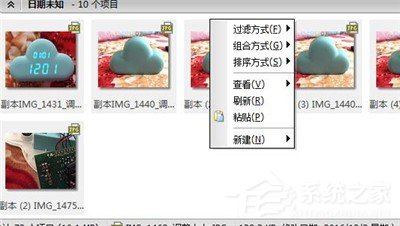
6、最后我们图片就会黏贴到所在位置
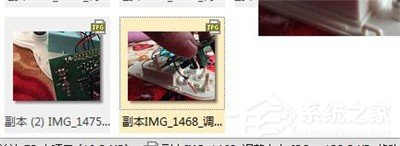
以上就是ACDSee粘贴功能的使用方法啦,是不是很简单呢?还想了解更多的软件教程请关注系统之家。
该文章是否有帮助到您?
常见问题
- monterey12.1正式版无法检测更新详情0次
- zui13更新计划详细介绍0次
- 优麒麟u盘安装详细教程0次
- 优麒麟和银河麒麟区别详细介绍0次
- monterey屏幕镜像使用教程0次
- monterey关闭sip教程0次
- 优麒麟操作系统详细评测0次
- monterey支持多设备互动吗详情0次
- 优麒麟中文设置教程0次
- monterey和bigsur区别详细介绍0次
系统下载排行
周
月
其他人正在下载
更多
安卓下载
更多
手机上观看
![]() 扫码手机上观看
扫码手机上观看
下一个:
U盘重装视频












